背景
手边有几台闲置的 Windows 台式机,于是准备充分利用一下这些闲置的计算资源,使用 kubeadm 搭建一个最新版本的 k8s 集群用于自己学习和研究。
这几台 PC 在一个局域网内可以互相连同和访问公网,但没有公网 IP。其配置如下,PC 1 用来作主节点,其他两台作为工作节点。
| OS | 配置 | IP | VM 配置 | VM IP | VM Hostname | |
|---|---|---|---|---|---|---|
| PC 1 | Win 10 | 4核8G | 192.168.2.38 | 2核4G | 192.168.2.80 | master |
| PC 2 | Win 10 | 4核24G | 192.168.2.24 | 3核16G | 192.168.2.84 | worker-4c16g |
| PC 3 | Win 10 | 4核16G | 192.168.2.51 | 3核8G | 192.168.2.81 | k8s-worker |
准备
首先在所有 PC 上安装好 VirtualBox,在 PC 1(主节点)上下载好 Ubuntu Server 20.04 的镜像,安装虚拟机,具体过程可参考这里,其中有几个需要注意的地方:
确保虚拟机分配的 CPU 数量大于 2 但小于宿主机实际的 CPU 数量,否则 kubeadm 初始化的时候会报错
30G 硬盘,4G 以上内存
安装过程会有个安装软件/工具的页面,除了 OpenSSH Server 以外其他都不安装,特别是 Docker,不要勾选安装(因为会使用 snap 进行安装导致 kubelet 检测不到 Docker 服务)
主节点
首先在主节点安装好所需的软件,然后再将该虚拟机复制到其他 PC 上,从而省去重复安装和配置的过程。
# 设置 hostname,用于区分不同的虚拟机
sudo hostnamectl set-hostname master --static
软件安装
使用阿里云的镜像仓库,避免因网络问题无法拉取镜像。
Docker
curl -fsSL https://get.docker.com | sudo sh -s -- --mirror Aliyun
sudo usermod -aG docker $USER
sudo mkdir -p /etc/docker
sudo tee /etc/docker/daemon.json <<-'EOF'
{
"exec-opts": ["native.cgroupdriver=systemd"],
"log-driver": "json-file",
"log-opts": {
"max-size": "100m"
},
"storage-driver": "overlay2",
"registry-mirrors": ["https://bdbdr6uo.mirror.aliyuncs.com"]
}
EOF
sudo systemctl daemon-reload
sudo systemctl restart docker
K8s
# 添加并信任APT证书
curl https://mirrors.aliyun.com/kubernetes/apt/doc/apt-key.gpg | sudo apt-key add -
# 添加源地址
add-apt-repository "deb https://mirrors.aliyun.com/kubernetes/apt/ kubernetes-xenial main"
sudo apt update && apt install -y kubelet kubeadm kubectl
复制虚拟机
在 VitrualBox 界面将虚拟机关机后,右键复制,选择保存的路径,需要注意:
设置重新生成 MAC 地址
不保留硬件 UUID
完全复制
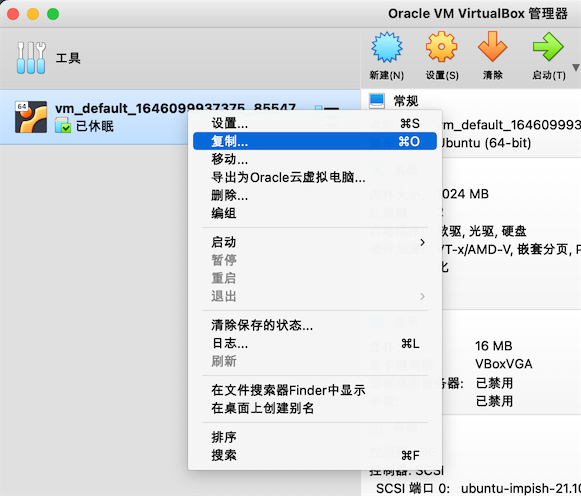
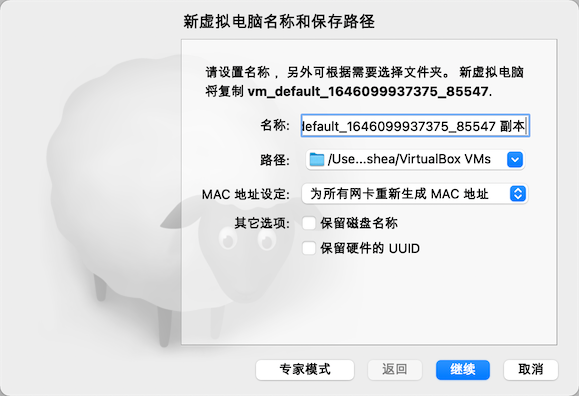
然后通过 U 盘或移动硬盘将复制的虚拟机拷贝到另外两台电脑上,打开 VirtualBox,点击注册,选择复制的虚拟机文件。
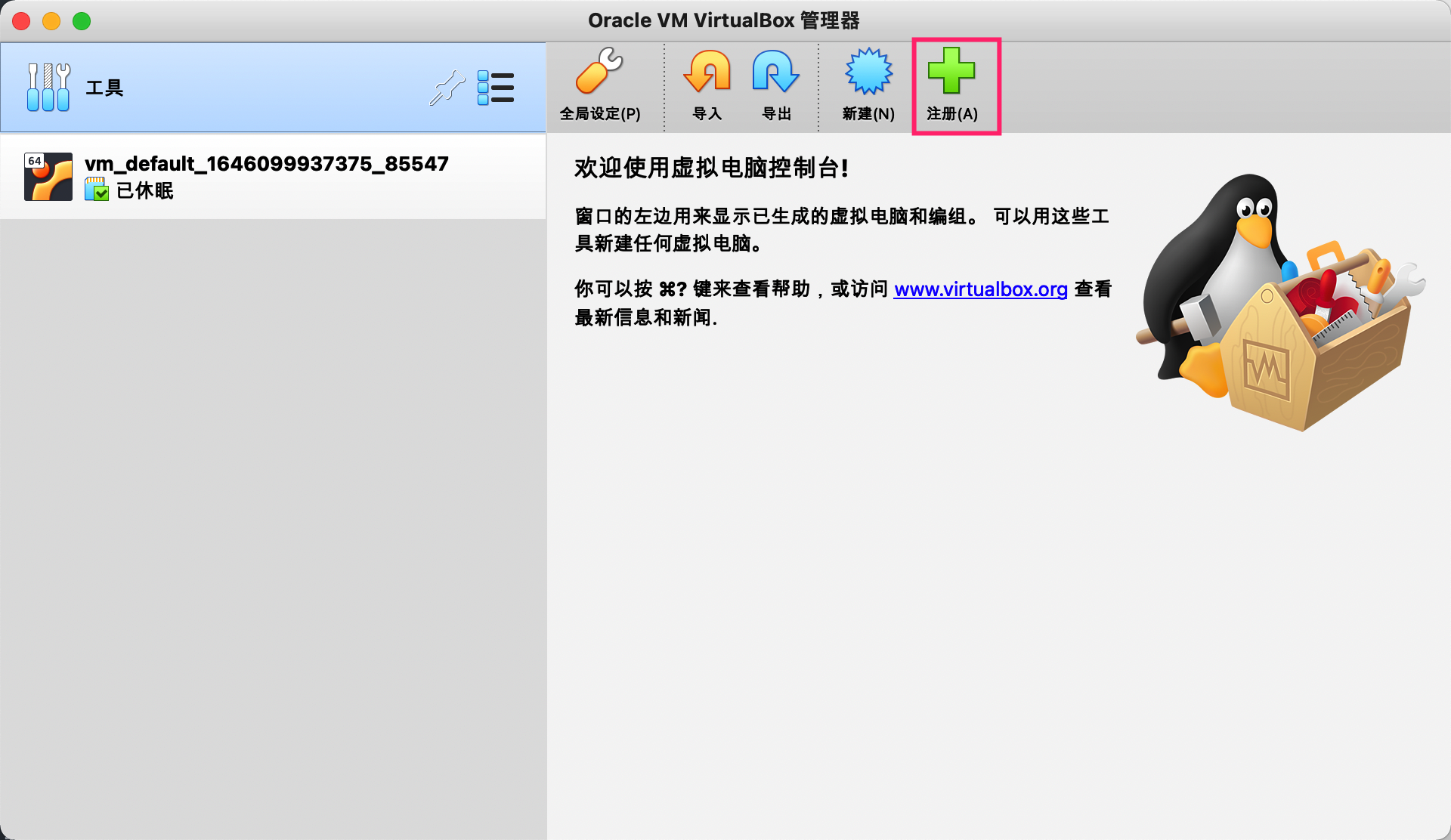
网络配置
在虚拟机关机状态下,在虚拟机设置中将网络设置为桥接网络,相当于在局域网中虚拟出一台新主机,然后启动虚拟机,切换到 root 用户,接下来的操作都用 root 进行操作。
通过命令vim /etc/netplan/00-installer-config.yaml配置静态 IP 地址:
network:
ethernets:
enp0s3:
dhcp4: false # 关闭动态分配 IP
addresses: [192.168.2.81/24] # 设置一个和宿主机同网段的 IP,并确保该 IP 未被占用
gateway4: 192.168.2.1 # 与宿主机一致
nameservers:
addresses: [8.8.8.8, 8.8.4.4] # 与宿主机一致
version: 2
修改完成后保存,执行:netplan apply,然后测试虚拟机之间是否能够 ping 通以及访问外网。
集群初始化
在主节点上,以 root 用户执行:
kubeadm init --image-repository='registry.cn-hangzhou.aliyuncs.com/google_containers'
# 安装网络插件
kubectl apply -f "https://cloud.weave.works/k8s/net?k8s-version=$(kubectl version | base64 | tr -d '\n')"
kubeadm init成功后会显示类似信息,复制用于工作节点加入集群:
kubeadm join 192.168.2.80:6443 --token szeip3.tm5ji5ajpa6xfk64 \
--discovery-token-ca-cert-hash sha256:f256bb87bb7d80eca7e620562a1adcbadbdc0ecd799da659403d193cb3dc3037
其中的 token 24 小时后过期,过期后可通过kubeadm token create --print-join-command再次获取上面的信息。
在工作节点以 root 执行前面复制的 kubeadm join 命令即可加入集群。
在主节点上查看节点:
export KUBECONFIG=/etc/kubernetes/admin.conf
kubectl get nodes
应该可以看到三个节点,且都是Ready状态,然后只有主节点有 role 字段,两个工作节点没有,可以通过以下命令来设置:
kubectl label node <node name> node-role.kubernetes.io/worker=worker
使用kubectl get pod -n kube-system查看核心组件的运行情况。
SSH 配置(可选)
为了便于 SSH 到各 k8s 节点上,可以进行以下配置:
免密码登陆
在各虚拟机上通过sudo vim /etc/ssh/sshd_config编辑 sshd 的配置文件,允许 root 登陆和使用公钥认证:
PermitRootLogin yes
PubkeyAuthentication yes
保存后重启 sshd 服务:service sshd restart
在个人 PC 上:
# 将公钥复制到虚拟机上
scp ~/.ssh/id_rsa.pub root@192.168.2.81:~/.ssh/
在虚拟机上:
cat ~/.ssh/id_rsa.pub >> authorized_keys
快捷连接
在个人 PC 上给 ssh 的虚拟机设置别名,从而实现执行ssh master就能连接虚拟机,而无需记忆 IP 地址:
vim ~/.ssh/config
Host master
user root
hostname 192.168.2.80
port 22
IdentityFile /Users/hoshea/.ssh/id_rsa
Host worker1
user root
hostname 192.168.2.84
port 22
IdentityFile /Users/hoshea/.ssh/id_rsa
Host worker2
user root
hostname 192.168.2.81
port 22
IdentityFile /Users/hoshea/.ssh/id_rsa